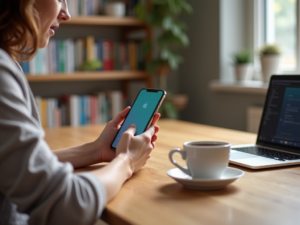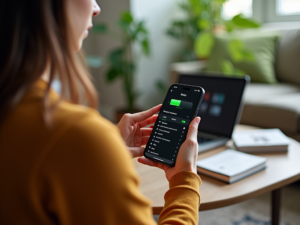Уведомления на iPhone помогают оставаться в курсе событий и своевременно получать важную информацию. В этой статье мы расскажем, как настроить и эффективно использовать эту функцию, чтобы она работала на вас, а не раздражала.
Что такое уведомления на iPhone?

Уведомления на iPhone – это сообщения, которые показываются на экране вашего устройства, чтобы информировать вас о новых событиях. Они могут приходить от приложений, системных служб, а также внешних источников, таких как сообщения или вызовы. Это может включать в себя:
- Сообщения от мессенджеров и социальных сетей
- Напоминания и календари
- Обновления приложений
- Системные уведомления от iOS
Как настроить уведомления на iPhone?
Настройка уведомлений может быть выполнена через меню настроек вашего iPhone. Чтобы настроить уведомления на iPhone, выполните следующие шаги:
- Откройте приложение «Настройки».
- Перейдите в раздел «Уведомления».
- Выберите приложение, для которого хотите настроить уведомления.
- Настройте параметры уведомлений, такие как стиль их отображения, звуки и баннеры.
Вы также можете настроить параметры Do Not Disturb (Не беспокоить), чтобы ограничить уведомления в определенное время.
Проверка настроек уведомлений
После первоначальной настройки, вы можете захотеть проверить, работают ли уведомления так, как задумано. Чтобы это сделать, следуйте этим шагам:
- Откройте приложение, для которого вы настроили уведомления.
- Проверьте, приходят ли уведомления в установленных вами формах (например, баннер, звук).
- Убедитесь, что уведомления появляются на экране блокировки, если вы это настроили.
Как управлять уведомлениями для различных приложений?
Для каждого приложения уведомления можно настроить индивидуально. Это особенно полезно, если некоторые уведомления для вас более приоритетны, чем другие. Для этого:
- Перейдите в «Настройки».
- Выберите «Уведомления».
- Среди списка приложений найдите нужное.
- Настройте параметры уведомлений под свои нужды: звуки, баннеры, значки.
При необходимости вы можете полностью отключить уведомления для некоторых приложений, если они вам не нужны.
Использование центра уведомлений
Центр уведомлений позволяет вам быстро просматривать все ваши уведомления в одном месте. Он доступен с любого экрана вашего устройства. Чтобы открыть центр уведомлений:
- Смахните вниз от верхней части экрана, если ваше устройство разблокировано.
- Смахните вверх от середины экрана, если ваше устройство на экране блокировки.
В центре уведомлений вы можете просматривать, удалять и управлять своими уведомлениями. Это упрощает ежедневное взаимодействие с вашим устройством и упрощает организацию своего времени.
Итог
Уведомления на iPhone – мощный инструмент, который позволяет вам быть в курсе всех важных событий и не пропустить ничего важного. Правильная настройка уведомлений может существенно повысить вашу продуктивность и упростить взаимодействие с устройством. Следуя нашим рекомендациям, вы сможете найти оптимальный баланс между информативностью и комфортом использования вашего iPhone.
Часто задаваемые вопросы
1. Могу ли я настроить разные звуки уведомлений для разных приложений?
Да, вы можете настроить уникальные звуки для каждого приложения вручную через настройки уведомлений для конкретного приложения.
2. Как включить режим «Не беспокоить» в ночное время?
Вы можете включить этот режим через «Настройки» > «Не беспокоить» и задать время, в течение которого уведомления будут отключены.
3. Как отключить уведомления только для определенного приложения?
Перейдите в «Настройки» > «Уведомления», выберите нужное приложение, затем отключите опцию «Разрешить уведомления».
4. Могут ли уведомления отображаться только на экране блокировки?
Да, вы можете настроить уведомления так, чтобы они отображались только на экране блокировки, изменив соответствующие параметры в настройках уведомлений.
5. Что делать, если уведомления не приходят?
Проверьте, включены ли уведомления в настройках для конкретного приложения. Также убедитесь, что включены все необходимые параметры, такие как звуки, баннеры и значки.